Promotion réservée aux plus rapides
Le modèle de Promotion réservée aux plus rapides est utile lorsque vous décidez d’inciter vos contacts existants à être les premiers à acheter votre nouvelle offre. Vous pouvez les récompenser pour leur rapidité d’action et générer des ventes avant le début de votre grande vente. Ce modèle vous permet de :
- sélectionner l’offre spéciale
- décider du nombre de personnes qui doivent la recevoir
- envoyer automatiquement l’offre à toutes les personnes qualifiées
- envoyer automatiquement un message spécifique à toutes les personnes intéressées qui ne se sont pas qualifiées
- attribuer des tags distinctes aux personnes qui ont participé et se sont qualifiées et à celles qui ont participé mais ne se sont pas qualifiées (cela vous aidera à décider des offres et du contenu que vous pourriez leur présenter à l’avenir).
Aperçu du modèle
Catégorie : Promotions
Éléments du modèle : 7
Nombre minimum d’éléments à configurer : 5
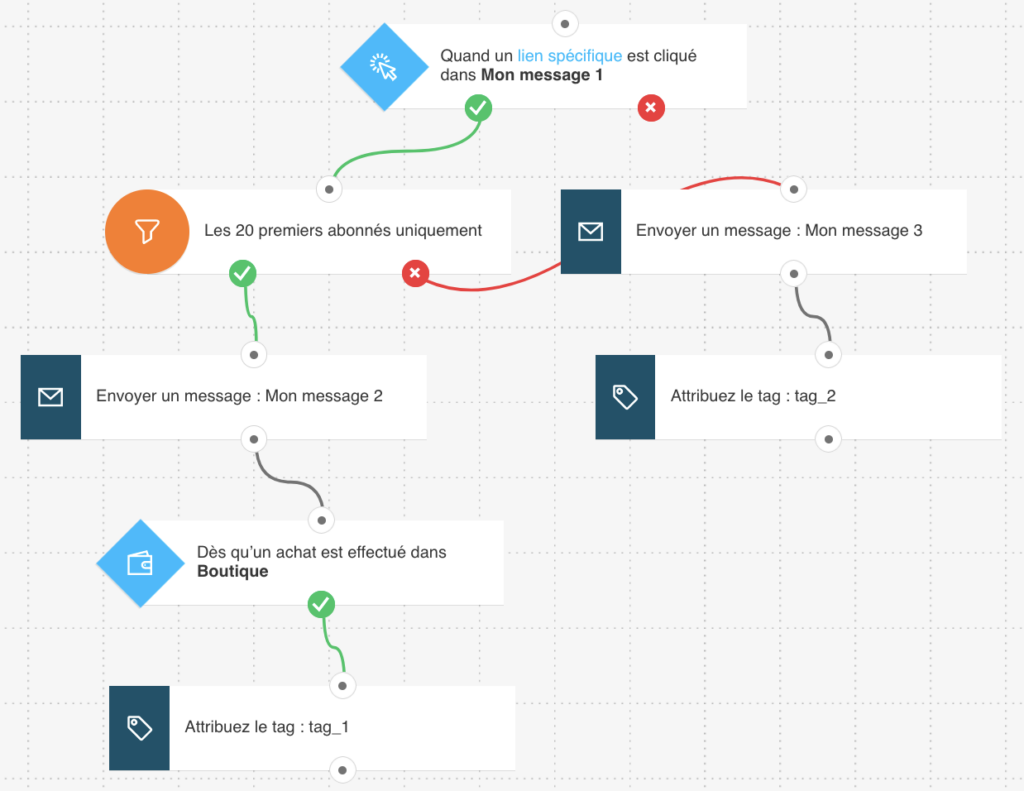
Voici ce dont vous aurez besoin pour configurer les éléments et publier le modèle en tant que flux de travail :
- Un message programmé qui déclenchera le flux de travail lorsque les personnes cliqueront sur le lien de l’offre.
- 2 messages d’automatisation ou pouvant servir de messages d’automatisation à envoyer aux personnes participant à la vente.
- Tags (facultatif). Vous pouvez créer des tags au fur et à mesure que vous construisez le flux de travail, mais il est préférable d’avoir une idée du tag à attribuer aux contacts qui terminent le flux de travail. Cela les distinguera de vos autres contacts.
Configuration du modèle
Si un élément est grisé, cela signifie que vous devez définir ses propriétés. Cliquez sur un élément pour ouvrir ses propriétés. L’élément Nombre a été prédéfini à la valeur recommandée.
1. Modifiez les paramètres de la condition Lien cliqué ? Elle est prédéfinie pour n’importe quelle newsletter/ n’importe quel lien. Vous pouvez modifier les paramètres pour restreindre la condition à un message et à un lien spécifiques que vous souhaitez suivre. Par exemple, vous pouvez sélectionner un message les informant des ventes anticipées avec un lien vers votre offre spéciale.
2. (Facultatif) Dans le filtre Nombre, vous pouvez modifier le nombre de personnes qui peuvent participer à la vente anticipée.
Cibler les lève-tôt
1. Pour l’élément Envoyer message, utilisez les menus déroulants pour sélectionner le message que vous souhaitez utiliser – par exemple, un message de félicitations avec le code promo et un lien vers votre boutique.
2. Configurez l’élément Achat pour savoir si vos contacts ont utilisé le code et effectué l’achat.
Cliquez sur l’élément. Le bouton Obtenir Web Connect s’affiche. L’étape suivante dépend de la méthode d’intégration que vous utilisez :
- pour JavaScript, cliquez sur Obtenir Web Connect, copiez l’extrait dans le presse-papiers et cliquez ensuite sur “Back” en haut à gauche. (À ce stade, il est préférable de l’enregistrer dans un document temporaire au cas où vous copieriez quelque chose d’autre dans le presse-papiers). Sous Propriétés, entrez l’URL de la page de remerciement après l’achat. Remarque : une fois que vous aurez configuré le modèle, vous devrez copier l’extrait dans le système de gestion de votre site web ou l’insérer directement dans le code source HTML.
Pour obtenir des instructions détaillées sur l’installation du code de suivi, veuillez consulter la page Comment ajouter le code JavaScript de suivi à mon site web ?
- pour API, sélectionnez API comme méthode d’intégration. Ensuite, utilisez les menus déroulants pour spécifier l’achat que vous souhaitez suivre.
3. Pour l’élément Tag, sélectionnez le tag que vous souhaitez attribuer à vos clients, par exemple early_bird_yes.
Cibler les contacts qui ont manqué la vente
1. Pour l’élément Envoyer message, utilisez les menus déroulants pour sélectionner le message que vous souhaitez utiliser – par exemple, un message avec une réduction.
2. Pour l’élément Tag, sélectionnez le tag que vous souhaitez attribuer aux contacts qui n’ont pas participé à la vente, par exemple early_bird_no.
Configuration de la finition
Cliquez sur Publier lorsque vous avez terminé de configurer le modèle ou sur Sauvegarder et quitter si vous souhaitez terminer la modification du modèle plus tard (il apparaîtra en tant que brouillon sur la page Gérer les flux de travail).
Liens connexes
- Comment fonctionne la condition “Lien cliqué” ?
- Comment fonctionne le filtre Nombre ?
- Comment fonctionne un message d’automatisation du marketing ?
- Comment définir les propriétés de la condition d’achat ?
- Comment ajouter le code JavaScript de suivi à mon site web ?
- Comment puis-je utiliser l’action Tag dans un flux de travail ?
- Comment utiliser les tags ?
